Nghe nhạc thay vì xem video ca nhạc là lựa chọn cá nhân của nhiều người. Hầu hết mọi người chỉ đơn giản là thích nghe nhạc. Khi phát video, điện thoại có thể vô tình khóa và bài hát có thể dừng lại, gây ra rất nhiều bất tiện. Ngoài ra, mọi người có thể nghe âm thanh đơn giản trong một khoảng thời gian dài.
Có những lúc bạn muốn nghe bài hát yêu thích của mình nhưng các tập tin video định dạng MOV, dung lượng lớn và mất nhiều thời gian để truy cập trong trình phát. Bạn chỉ muốn nghe nhạc, nhưng bạn phải đợi video tải và phát. Đừng băn khoăn nữa vì mục đích của bài viết này là làm thế nào để chuyển đổi MOV sang AAC nhanh chóng bằng cách sử dụng các công cụ chuyển đổi trực tuyến và ngoại tuyến. Hãy tiếp tục đọc và làm theo các bước dưới đây. Chuyển MOV của bạn sang tệp âm thanh AAC một cách nhanh chóng nhưng không gặp rắc rối với các giải pháp này!
Phần 1. MOV và AAC là gì
Định dạng tệp video là định dạng mã hóa dữ liệu để lưu trữ thông tin theo từng bit trên thiết bị lưu trữ kỹ thuật số. Nó thể hiện cấu trúc dữ liệu và kiểu dữ liệu của tệp. Như trường hợp của MOV và AAC, mỗi định dạng có một bộ thuộc tính tệp riêng. Bây giờ, chúng ta hãy xem xét các định dạng tệp MOV và AAC!
| Chi tiết | MOV (định dạng video QuickTime) | AAC (Mã hóa âm thanh nâng cao) |
| Phần mở rộng tệp | .mov | .aac |
| Định dạng | băng hình | âm thanh |
| Sự miêu tả | Điều này được sử dụng rộng rãi để chỉnh sửa âm nhạc và video. | Nó nén dữ liệu mà tai người không thể phát hiện được. Các tệp kỹ thuật số dễ quản lý hơn giúp tải xuống nhanh hơn. |
| Nhà phát triển | quả táo | Một sự kết hợp của: 1. Fraunhofer IIS 2. Phòng thí nghiệm AT&T Bell 3. Dolby 4. Tập đoàn Sony |
| Kích thước tập tin | 1. Nó có kích thước tệp lớn hơn. 2. Nó chiếm nhiều không gian hơn. | 1. Nó có kích thước tệp nhỏ. Nó tạo ra chất lượng tốt hơn. |
Phần 2. Phương pháp ngoại tuyến tốt nhất về cách chuyển đổi MOV sang AAC
AVAide Video Converter
AVAide Video Converter là cách tốt nhất để chuyển đổi các tệp MOV của bạn sang AAC ngoại tuyến. Chuyển đổi của nó được hỗ trợ với công nghệ tăng tốc nhanh hơn 30 lần so với bộ chuyển đổi tiêu chuẩn. Bạn sẽ nhanh chóng có được tệp đã chuyển đổi ngay lập tức, bất kể thời lượng âm thanh lớn hay nhỏ. Hơn nữa, bạn có thể chuyển đổi nhiều tệp cùng lúc mà không gặp rắc rối và vẫn chuyển đổi tệp trong một khoảng thời gian tương đối ngắn. Ngoài ra còn có một số tính năng liên quan mà bạn chắc chắn sẽ thấy hữu ích. Nếu bạn muốn chỉnh sửa video, bạn có thể làm như vậy bằng cách sử dụng trình chỉnh sửa video tích hợp sẵn của ứng dụng. Nếu bạn đang tự hỏi làm thế nào để chuyển đổi MOV sang AAC, Làm theo các bước dưới đây.
- Hỗ trợ hơn 300 định dạng.
- Cung cấp đầu ra video 1080p / 4K / 5K / 5K / 8K mà không làm giảm chất lượng video.
- Các video clip có thể được chỉnh sửa, xoay, cắt, xén, chia, hợp nhất, nâng cao và nén.
- Cung cấp một bộ công cụ để tạo GIF, chỉnh sửa thông tin ID3 và tạo video 3D.
- Nó có hơn 18.299.232 lượt tải xuống trên toàn thế giới.
- Nó có hơn 8.000.000 khách hàng hài lòng.
Bước 1Khởi chạy phần mềm
Tải xuống phần mềm và cài đặt nó trên máy tính của bạn. Bạn có thể làm như vậy bằng cách chọn các nút tải xuống ở trên.
Bước 2Kéo các tệp MOV của bạn vào
Tiếp theo, bạn có thể kéo trực tiếp các tệp MOV vào giao diện sau khi chạy chương trình. Ngoài ra, hãy nhấp vào Thêm các tập tin và sau đó tải lên các tệp riêng lẻ hoặc toàn bộ thư mục.
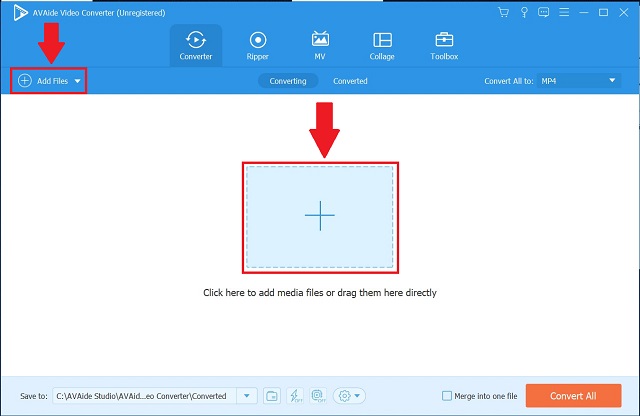
Bước 3Đặt trước đầu ra
Đặt chất lượng của các tệp đã tải lên thành AAC. Đánh vào Chuyển đổi tất cả nút, sau đó xác định vị trí AAC định dạng âm thanh từ menu Âm thanh.
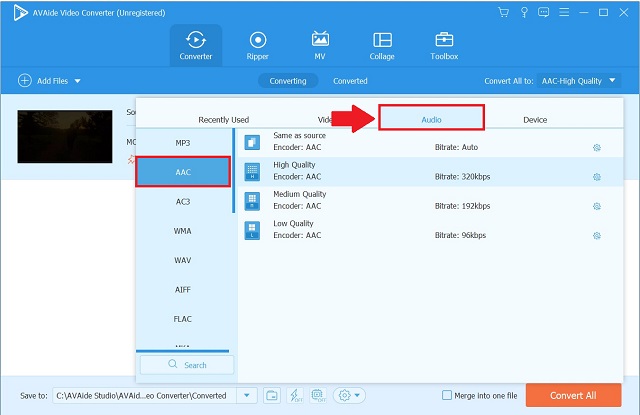
Bước 4Bắt đầu chuyển đổi
Khi tất cả các tệp đã sẵn sàng, hãy nhấp vào nút Chuyển đổi Tất cả để bắt đầu chuyển đổi.
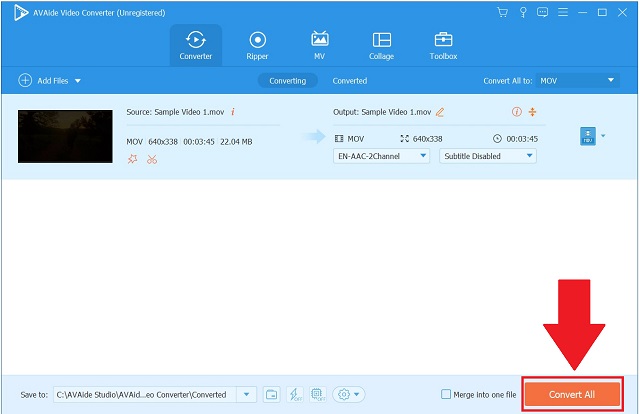
Bước 5Kiểm tra tệp AAC
Cuối cùng, các tệp được chuyển đổi sau đó có thể được nhìn thấy bằng cách chọn Chuyển đổi chuyển hướng.
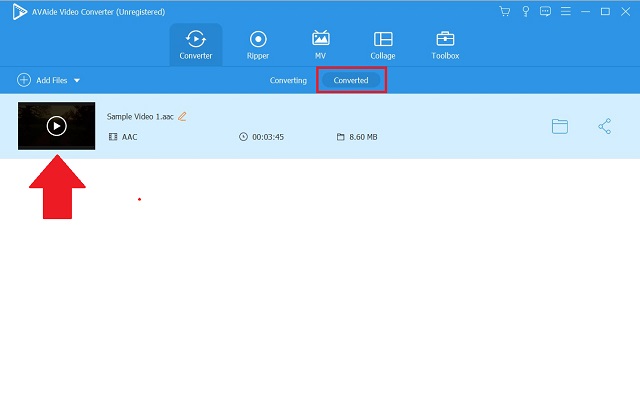
Phần 3. Cách dễ nhất về cách chuyển đổi MOV sang AAC trực tuyến
AVAide Free Video Converter
AVAide Free Video Converter là một trong những bộ chuyển đổi MOV sang AAC hàng đầu có sẵn trực tuyến. Công cụ web này cho phép bạn chuyển đổi âm thanh / video sang bất kỳ định dạng nào bạn muốn. Chương trình này rất đáng chú ý vì nó cho phép bạn chuyển đổi hai hoặc nhiều tệp âm thanh cùng một lúc. Bạn cũng không cần phải đăng ký hoặc cài đặt bất cứ thứ gì trước khi có thể sử dụng. Bạn đã sẵn sàng sử dụng miễn là bạn có kết nối internet tốt và trình duyệt. Ngoài ra, ngay cả những người mới làm quen cũng có thể chuyển đổi MOV sang AAC trực tuyến một cách dễ dàng vì giao diện thân thiện với người dùng. Để sử dụng công cụ trực tuyến tuyệt vời này, hãy tìm hiểu thêm về cách chuyển đổi MOV sang AAC nộp hồ sơ bằng cách làm theo các bước.
Bước 1Tải xuống Trình khởi chạy
Để truy cập giao diện, hãy tải trình khởi chạy xuống PC của bạn. Đánh vào THÊM CÁC PHIM CỦA BẠN sau đó nút Tải xuống, sau đó Mở chuyển hướng.
Bước 2Tải lên các tệp MOV
Để bắt đầu tải lên các tệp của bạn, hãy nhấp vào THÊM CÁC PHIM CỦA BẠN một lần nữa. Nhấn vào Thêm tập tin ở góc trên bên trái để thêm các tệp khác vào giao diện.
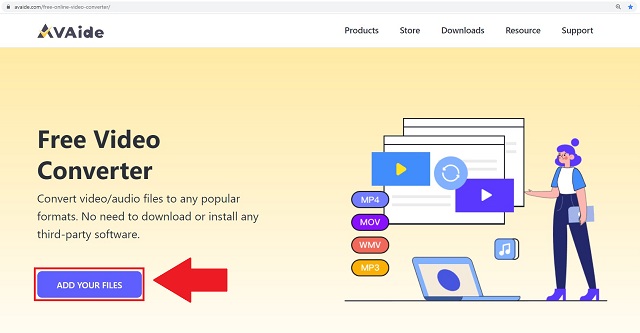
Bước 3Đặt trước đầu ra AAC
Chọn định dạng tệp AAC từ các định dạng âm thanh ở cuối giao diện.
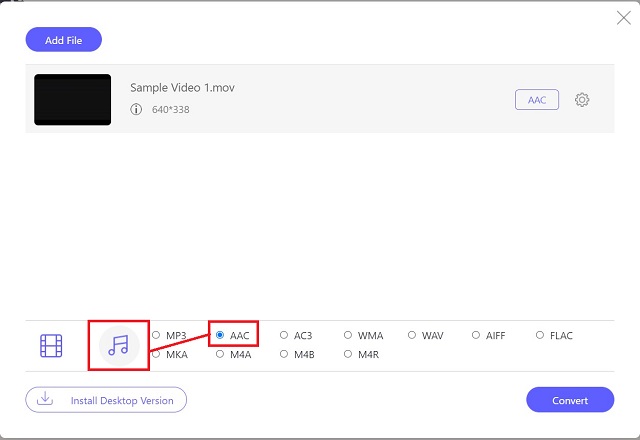
Bước 4Bắt đầu quá trình chuyển đổi
Chọn đích tệp ưa thích của bạn từ hộp bật lên sau khi nhấp vào Đổi chuyển hướng. Sau lựa chọn của bạn, quá trình chuyển đổi sẽ bắt đầu ngay lập tức.
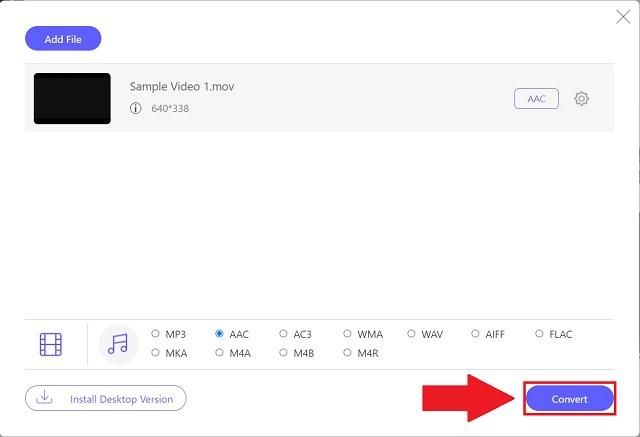
Bước 5Xem các tệp đã chuyển đổi
Bạn có thể xem các tệp đã chuyển đổi trên vị trí lưu trữ tệp cục bộ ưa thích của mình. Nếu không, hãy điều hướng đến các tệp bằng cách nhấp vào Thư mục biểu tượng trên giao diện.
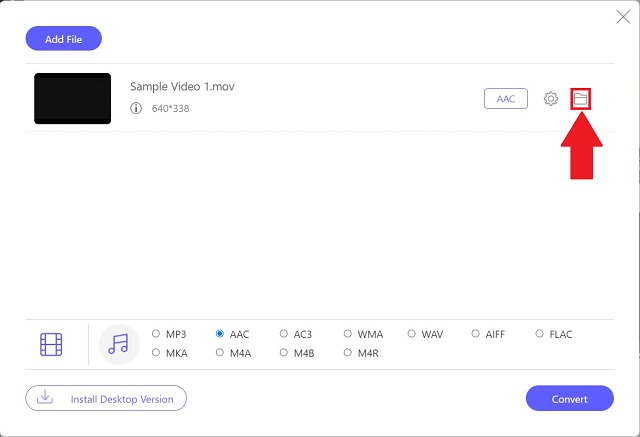
Phần 4. Câu hỏi thường gặp về MOV và AAC
Có bị giảm chất lượng khi chuyển đổi AAC sang MP3 không?
Vâng, đó là một mã chuyển mã bị mất. Bạn sẽ bị giảm chất lượng khi chuyển từ định dạng mất dữ liệu sang định dạng không mất dữ liệu. Sự khác biệt sẽ không thể phát hiện được trừ khi bạn có thiết bị cực kỳ chất lượng cao.
Tốc độ bit của AAC là gì?
Các tệp AAC thường được nén ở tốc độ bit 128 kbps, 192 kbps hoặc 256 kbps.
AAC có phù hợp với âm thanh vòm stereo không?
AAC cung cấp âm thanh vòm 5.1 và là tiêu chuẩn âm thanh cho DVD và truyền hình kỹ thuật số tại Hoa Kỳ (ATSC 2.0).
Tóm lại, bài viết này giúp bạn đơn giản hóa việc chọn giải pháp tốt nhất về cách chuyển đổi MOV sang AAC vấn đề. Giờ đây, bạn có thể nghe các tệp AAC của mình với chất lượng cao nhất có thể trong khi chỉ yêu cầu một lượng nhỏ dung lượng lưu trữ. Chúng tôi hy vọng bạn thích sử dụng và tận hưởng sự tuyệt vời của các bộ chuyển đổi nổi bật, đặc biệt là AVAide Video Converter.
Hộp công cụ video hoàn chỉnh của bạn hỗ trợ hơn 350 định dạng để chuyển đổi với chất lượng không mất dữ liệu.
Chuyển đổi sang AAC
- Chuyển đổi APE sang AAC
- Chuyển đổi AMR sang AAC
- Chuyển đổi MP4 sang AAC
- Chuyển đổi AIFF sang AAC
- Chuyển đổi AC3 sang AAC
- Chuyển đổi MOV sang AAC
- Chuyển đổi WMA sang AAC
- Chuyển đổi WebM sang AAC
- Chuyển đổi WAV sang AAC
- Chuyển đổi SWF sang AAC
- Chuyển đổi OGG sang AAC
- Chuyển đổi MTS sang AAC
- Chuyển đổi MPEG sang AAC
- Chuyển đổi VOB sang AAC
- Chuyển đổi WMV sang AAC



 An toàn tải
An toàn tải


